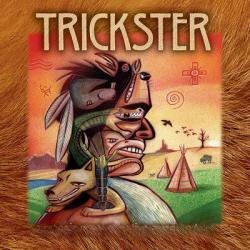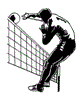#1
-
- Пользователи
-
- 944 сообщений
™
1
Offline
Отправлено 24 сентября 2007 — 11:31
Забыл пароль на свою аську. (Мыло тоже не помню)
В аське пароль запомнен и я в нее вхожу, только вот хочется все-таки пароль узнать. (Перебрал уже все варианты, но пароль, который сменил недавно, вспомнить не могу. Блондинко одним словом.)
Подскажите куда залезть в компе чтоб узнать пароль? ))
- Наверх
#2
krm
-
- Гости
Offline
Отправлено 24 сентября 2007 — 11:41
Поискай в инете…
Есть такая прога,ее запускаешь и все пароли видны…Название не помню(
- Наверх
#3
kappa
-
- Пользователи
-
- 397 сообщений
Постоялец
0
Offline
Отправлено 24 сентября 2007 — 11:46
а разве нет такой функции в самой асе — показать/скрыть пароль?
- Наверх
#4
krm
-
- Гости
Offline
Отправлено 24 сентября 2007 — 11:56
В самой асе не знаю,вообще должна быть…
В квипе точно есть
А вообще наверняка есть программы которые показывают запомненные пароли в асе,а в самой скорей всего такой функции нету
Сообщение отредактировал krm: 24 сентября 2007 — 11:58
- Наверх
#5
Infra_HDC
-
- Пользователи
-
- 148 сообщений
Прохожий
8
Offline
Отправлено 24 сентября 2007 — 12:18

Забыл пароль на свою аську. (Мыло тоже не помню)
В аське пароль запомнен и я в нее вхожу, только вот хочется все-таки пароль узнать. (Перебрал уже все варианты, но пароль, который сменил недавно, вспомнить не могу. Блондинко одним словом.)
Подскажите куда залезть в компе чтоб узнать пароль? ))
Есть несколько вариантов, которые можно испробовать для решения проблемы:
1. Организационный. Писать в суппорт сайта icq.com, чтоб прислали пароль. Но в Вашем случае этот вариант почти тупиковый, т.к. Вы не знаете, на какое мыло придет пароль. Решается поиском с другого действующего ICQ-шного номера, со стандартного клиента ICQ, по всем возможным Вашим и-мейлам: просто жмете искать юзера по и-мейлу, и вбиваете все мыслимые и немыслимые и-мейлы, и ждете, пока найдется UIN, совпадающий с Вашим — если и-мейл один на Ваш UIN, то радуйтесь — получилось. Но я сомневаюсь, точно ли Вы знаете и помните все свои и-мейлы, поэтому говорю «почти тупиковый». А еще может случиться так, что ICQ ищет не по всем и-мейлам, которые у Вас вбиты (например ищет по всем, кроме главного) — но это лучше проверить на практике; или настройки безопасности для Вашего UIN могут быть (теоретически) так хитры, что не найдешь Вас по и-мейлу, на который надо слать пароль. Очевидно также, что надо быть уверенным, что ящик, на который придет пароль, реально существует, вы знаете к нему пароль, и ящик не переполнен.
2. Технический: теоретически можно запустить специальную прогу, которая выудит из файлов ICQ, хранящихся на жестком диске, Ваш пароль, и предоставит его на экран в читабельном виде. Недостаток этого метода: можно напороться на прогу-троян, которая отошлет Ваш пароль хакеру раньше, чем Вы сможете им воспользоваться и найти настоящую прогу, которая все-таки поможет Вам узнать этот злополучный пароль :-), т.е. в замен пароля Вы получите гарантированное его отсутствие (его поменяют, и даже напишут в инфе UINа, куда можно обратиться для выкупа нового пароля), и стандартное сообщение на экране типо «для запуска не найдена дллька» — а вот это будет сделано для прикрытия, чтобы Вы подумали, что прога просто не запустилась, и не сделала вообще ничего :-). И еще: если Вы лично — не Админ компьютера, не советую Вам использовать этот способ без согласования с Админом этого компьютера, т.к. у ответственного пользователя компьютера (если это Вы — то у Вас) кроме троянов могут возникнуть проблемы, что некоторые антивирусы (например Касперский) отлавливают запуск хакерских прог, и письмо с компа полетит Админу, который открутит Вам и ли Вашему другу голову за это :-), и конечно, запись о попытке запуска такой проги останется в логах антивиря.
3. Если настройки секурности невелики, и стандартный клиент ICQ (а если бы были велики — то спрашивал бы при каждом входе пароль, а не хранил на диске, и Вы бы знали его наизусть), то можно принудительно изменить primary e-mail, и далее, особо не заморачиваясь, см п.1. Почему бы и нет?
- Наверх
#6
krm
-
- Гости
Offline
Отправлено 24 сентября 2007 — 12:27
И какже написать в поддержку ICQ?
- Наверх
#7
Infra_HDC
-
- Пользователи
-
- 148 сообщений
Прохожий
8
Offline
Отправлено 24 сентября 2007 — 12:40

И какже написать в поддержку ICQ?
https://www.icq.com/password/
- Наверх
#8
krm
-
- Гости
Offline
Отправлено 24 сентября 2007 — 14:31

Это восстановление пароля
- Наверх
#9
Trickster
-
- Gold Member
-
- 4 888 сообщений
Тролль, лжец и не девственник
60
Offline
Отправлено 24 сентября 2007 — 14:47
ICQ DB v2.1 rus
Программа, предназначенная для вытаскивания паролей из всеми любимой ICQ.
Если Вы не знаете как работать с данной программой — Вам стоит сделать всего лишь несколько кликов, и она сделает всё за Вас! И уже через несколько секунд Вы увидите полный список ICQ уинов, зарегестрированных на Вашем компьютере.
Условия использования: Бесплатная — FreeWare
Язык интерфейса: Русский
Автор: JeyDee
Дата обновления: 2004-11-04
PS: от себя скажу, что работает на 85% (т.е. не все пароли)
Еще есть Change Forgotten Password, но она платная
Сообщение отредактировал Эрик Картман: 24 сентября 2007 — 14:49
- Наверх
#10
krm
-
- Гости
Offline
Отправлено 24 сентября 2007 — 14:51
Именно это я и имел ввиду
- Наверх
#11
Presidents
-
- Пользователи
-
- 944 сообщений
™
1
Offline
Отправлено 24 сентября 2007 — 15:38
Большое всем спасибо!
- Наверх
#12
krm
-
- Гости
Offline
Отправлено 26 сентября 2007 — 09:58

ICQ DB v2.1 rus
Программа, предназначенная для вытаскивания паролей из всеми любимой ICQ.
Если Вы не знаете как работать с данной программой — Вам стоит сделать всего лишь несколько кликов, и она сделает всё за Вас! И уже через несколько секунд Вы увидите полный список ICQ уинов, зарегестрированных на Вашем компьютере.
Условия использования: Бесплатная — FreeWare
Язык интерфейса: Русский
Автор: JeyDee
Дата обновления: 2004-11-04
PS: от себя скажу, что работает на 85% (т.е. не все пароли)
Еще есть Change Forgotten Password, но она платная
кстати,для полного счастия можно эту прогу сюда залить?
- Наверх
#13
antongo
-
- Гости
Offline
Отправлено 24 июня 2008 — 16:03
забыл пароль от аськи тоесть он сохранен в самой асе имеет вид ********* а сам пароль не помню
как можно расшифровать эти звездочки? может есть какая программа
ася к мылу не прикреплена
- Наверх
#14
shura_win
-
- Пользователи
-
- 1 073 сообщений
Многознающий
0
Offline
Отправлено 24 июня 2008 — 16:06

забыл пароль от аськи тоесть он сохранен в самой асе имеет вид ********* а сам пароль не помню
как можно расшифровать эти звездочки? может есть какая программа
ася к мылу не прикреплена
поисковики разве отменили ? тык
я более не абонент Акадо 
- Наверх
#15
antongo
-
- Гости
Offline
Отправлено 24 июня 2008 — 16:57
спасибо. хорошая прога все востановил ухуууууууууууууууууууууууууууууууууууууууу
загрузил сюда. качайте все отлично
ещё раз благодарю
Сообщение отредактировал antongo: 24 июня 2008 — 16:59
- Наверх
#16
-=gelendrast=-
-
- Гости
Offline
Отправлено 25 июня 2008 — 00:50
есть такая ещё,хорошая програмулька(работает не только с аськой)-MPR.
работает:расшифровывает пасс из файла ini(ini-хранятся данные,в том числе и пасс,в зашифрованном виде)…
- Наверх
#17
clan
-
- Гости
Offline
Отправлено 03 октября 2008 — 00:51
Ребят кому надо вспомнить пароль от аськи надо прогу MPR, в яндексе набираем с ключем и будет счастье ,Э сам делал так перед сносам системы.
(п.с. кавес.рю)
- Наверх
#18
Bac9_aJlkaLLl
-
- Гости
Offline
Отправлено 22 февраля 2011 — 09:12
Блиин у меня не скачивается залитый файл
люди если не сложно киньте на мыло =)
- Наверх
#19
GlooM
-
- Пользователи
-
- 3 460 сообщений
Гуру форума
81
Offline
Отправлено 22 февраля 2011 — 12:42
Если пароль в аське сохранен, значит она подключается к серверу. Нет проблем. Ставим на свой комп сниффер (перехватчик и анализатор сетевого трафика), настраиваем его на перехват трафика со своей сетевой карты и коннектимся аськой к серверу. Логинясь, она отправит скрытый звездочками пароль «представляясь» серверу. Вот тут-то его и перехватит сниффер. Способ катит для любых сохраненных паролей, кроме случаев, когда используется защищенное соединение.
Сообщение отредактировал GlooM: 22 февраля 2011 — 12:42
- Наверх
#20
Bac9_aJlkaLLl
-
- Гости
Offline
Отправлено 23 февраля 2011 — 17:17

Если пароль в аське сохранен, значит она подключается к серверу. Нет проблем. Ставим на свой комп сниффер (перехватчик и анализатор сетевого трафика), настраиваем его на перехват трафика со своей сетевой карты и коннектимся аськой к серверу. Логинясь, она отправит скрытый звездочками пароль «представляясь» серверу. Вот тут-то его и перехватит сниффер. Способ катит для любых сохраненных паролей, кроме случаев, когда используется защищенное соединение.
Скачал, нихрена не получилось =)
может я нето скачал?!
всётаки скачал файл залитый тоже не понял как использовть =)
видать я тупой
- Наверх
Как узнать пароль своего уина в аське
Если вы забыли пароль от своей учетной записи в системе обмена мгновенными сообщениями ICQ, это может стать настоящей проблемой, если ранее не был указан почтовый ящик.

Вам понадобится
- — доступ к интернету.
Инструкция
Откройте вашу программу для обмена мгновенными сообщениями. В окне входа в учетную запись найдите ниже кнопку «Напомнить пароль». Нажмите на нее, и вы окажетесь на странице http://www.icq.com/password/ru, открытой в вашем браузере. Следуя указаниям пунктов меню, восстановите пароль к вашей учетной записи.
Обратите внимание, что почтовый ящик, указанный вами при регистрации в ICQ, может использоваться в качестве средства восстановления доступа к учетной записи, поэтому вам необходимо помнить его логин и пароль.
Откройте ваш почтовый ящик, указанный вами при регистрации в ICQ. Прочтите письмо, которое было получено вами при регистрации, обычно оно содержит данные для входа в учетную запись. Однако там содержится лишь первоначальный пароль, если после регистрации вы его изменяли, то узнать его данным способом у вас не получится.
Если ранее вы вводили данные своей учетной записи в компьютере, воспользуйтесь специальной программой дешефратором. Для каждого мессенджера подходит своя программа, поскольку у каждой из них свой способ шифрования данных для входа. Обратите внимание, что это очень рискованный способ, поскольку большинство подобных программ содержат в себе вредоносный код, который просто может украсть ваш UIN или, что ее хуже, заблокировать доступ к операционной системе.
Поэтому перед загрузкой данного приложения прочитайте отзывы о нем других пользователей. Ни в коем случае не указывайте свой почтовый ящик для скачивания подобных программ и не отправляйте смс. Проверьте программу на наличие вирусов и вредоносного кода после скачивания.
Воспользуйтесь программой подбора паролей к ICQ. Это также не совсем надежный метод, поскольку рабочие версии программы, не содержащие вирусов, встречаются крайне редко. Выполняйте загрузку только при наличии положительных отзывов о программе. Обратите внимание, что это очень долгий способ восстановления данных для входа.
Полезный совет
Всегда храните копии пароля от ICQ.
Войти на сайт
или
Забыли пароль?
Еще не зарегистрированы?
This site is protected by reCAPTCHA and the Google Privacy Policy and Terms of Service apply.
если доступ к пк все же есть
(да и пользователь к своему номеру icq сохранил на пк)
можно попробовать следующйи софт ( вот это гугл нашел)
QIP Password Restore 1.1
Иногда бывает, что Вы забываете пароль к своей любимой аське, так вот, если при этом Вы пользовались QIP-ом, то эта программа для Вас. Показывает сохраненные в QIP-е пароли.
ps: Работает только с .NET 2.0
Версия 1.1:
Добавлена возможность выбора конфигурационного ини файла
QIP Password Reminder
в одном месте написано что троян ( в общем акуратно)
и вот еще
QIP Password Recalling
[Intro]
QIP Password Recalling восстанавливает утерянные пароли ваших ICQ номеров.
Баг на расшифровку паролей в QIP build 8020 нашел Kpeamop.
QPR работает со следующими версиями клиента
QIP:
7981, 7990, 7995, 7997, 7998, 8000, 8010, 8020
[Как пользоваться]
1) Запустите QIP
2) Выберите номер от которого вы забыли пароль
3) Нажмите «Подключиться»
4) Переходим обратно к нашей программе QIP Password Recalling => нажимаем на кнопку «Найти…»
5) Получаем пароль
последния программа — вроде поддерживает версию что нужно «QIP8020»
Содержание
- Как разблокировать ноутбук Acer без пароля?
- Как разблокировать ноутбук Acer, если я забыл пароль?
- Как сбросить заблокированный компьютер Acer?
- Как обойти пароль на жестком диске моего ноутбука Acer?
- Как сбросить пароль моего ноутбука Acer в Windows 10 без диска?
- Как я могу разблокировать свой ноутбук?
- Как полностью сбросить настройки ноутбука Acer?
- Как восстановить заводские настройки моего ноутбука?
- Где находится кнопка сброса заряда аккумулятора на ноутбуке Acer?
- Как сбросить настройки планшета Acer?
- Как я могу разблокировать пароль жесткого диска моего ноутбука?
- Как разблокировать заблокированный жесткий диск?
- Как разблокировать ноутбук Acer, если я забыл пароль Windows 10?
- Как сбросить пароль на моем компьютере Acer без диска?
- Как мне сесть в свой ноутбук, если я забыл пароль Windows 10?
- Как войти в ноутбук без пароля
- Использование графического интерфейса Windows
- Сброс пароля через безопасный режим
- Восстановление доступа к ноутбуку через командную строку
- Применение загрузочного диска
- Как разблокировать ноутбук под управлением Windows, если забыл пароль
- Вход в безопасный режим
- Как удалить пароль пользователя в учетной записи администратора
- Командная строка администратора
- Утилита Ophcrack
- Содержание:
- Часть 1: Как взломать пароль ноутбука Acer в Windows 10/8/7
- 1. Использование встроенного администратора
- 2. Использование Windows Password Recovery Tool (PassFab 4WinKey)
- 3. Использование командной строки
- Дополнительные советы: выбор редакции для взлома пароля ноутбука Acer
- Вывод
- Как разблокировать ноутбук, если забыл пароль: 4 способа
- Сброс пароля через «Безопасный режим»
- Восстановление доступа через «Учетные записи» в Windows
- Командная строка и смена параметров защиты
- Как сбросить пароль с помощью стороннего ПО
Как разблокировать ноутбук Acer без пароля?
Шаг 1. Перейдите на экран входа в Windows 10, если вы еще этого не сделали. Нажмите кнопку питания, а затем нажмите «Перезагрузить», одновременно нажимая и удерживая клавишу Shift на клавиатуре. Шаг 2. Когда появится экран «Выберите вариант», выберите «Устранение неполадок»> «Перезагрузить компьютер»> «Удалить все».
Как разблокировать ноутбук Acer, если я забыл пароль?
Перезагрузите ноутбук Acer, когда появится логотип Acer, нажмите Alt + F10, чтобы попасть в раздел восстановления. Если не удается полностью восстановить заводские настройки, вам может потребоваться перезагрузить ноутбук Acer и нажать клавишу F2, чтобы войти в настройки BIOS, а затем перейти в меню загрузки, чтобы установить для D2D Recovery значение «Включено».
Как сбросить заблокированный компьютер Acer?
Выполните следующие действия, чтобы восстановить на компьютере заводские настройки по умолчанию.
Как обойти пароль на жестком диске моего ноутбука Acer?
Удалить утилиты паролей Hddbios
Как сбросить пароль моего ноутбука Acer в Windows 10 без диска?
Чтобы сбросить пароль на Windwos 10 и без сброса диска, вам нужно включить заблокированный ноутбук и на экране входа в систему и одновременно нажать CTRL + ALT + Delete.
Как я могу разблокировать свой ноутбук?
Нажмите CTRL + ALT + DELETE, чтобы разблокировать компьютер. Введите информацию для входа в систему для последнего вошедшего в систему пользователя и нажмите OK. Когда диалоговое окно «Разблокировать компьютер» исчезнет, нажмите CTRL + ALT + DELETE и войдите в систему в обычном режиме.
Как полностью сбросить настройки ноутбука Acer?
Нажмите одновременно клавиши Alt и F10, когда на экране появится логотип Acer. Это загрузит ваш ноутбук на страницу Выбрать вариант. Щелкните Устранение неполадок. Щелкните Сбросить этот компьютер.
Как восстановить заводские настройки моего ноутбука?
Чтобы перезагрузить компьютер
Где находится кнопка сброса заряда аккумулятора на ноутбуке Acer?
В нижней части ноутбука вы найдете небольшое отверстие. Вставьте скрепку в отверстие и нажмите на четыре секунды, чтобы перезагрузить компьютер.
Как сбросить настройки планшета Acer?
Выключите планшет. Нажмите и удерживайте кнопку увеличения громкости, которая расположена ближе всего к переключателю блокировки сенсорного экрана. Удерживая кнопку увеличения громкости, нажмите и удерживайте кнопку питания в течение 3 секунд, затем отпустите.
…
Помощь со стороны Acer.
| Драйверы и руководства | Ответы Acer |
|---|---|
| Получить информацию о продукте (только) | Видео службы поддержки Acer |
Как я могу разблокировать пароль жесткого диска моего ноутбука?
↓ 03 — Окончательный загрузочный компакт-диск | Сбросить пароль жесткого диска
Как разблокировать заблокированный жесткий диск?
Как разблокировать жесткий диск
Как разблокировать ноутбук Acer, если я забыл пароль Windows 10?
Перейдите на экран входа в систему, введите неверный пароль и нажмите Enter, и вам будет предложено ввести неверный пароль. Нажмите OK, нажмите «Сбросить пароль», вставьте диск для сброса пароля и следуйте инструкциям на экране, чтобы разблокировать пароль Windows 10.
Как сбросить пароль на моем компьютере Acer без диска?
Запустите ноутбук Acer, когда отобразится логотип Acer, нажмите клавишу F12, пока не появится меню загрузки, а затем выберите USB-устройство для загрузки. Шаг 4 Когда запускается программа паролей iSunshare, вы можете легко выбрать учетную запись пользователя и сбросить ее пароль.
Как мне сесть в свой ноутбук, если я забыл пароль Windows 10?
На рабочем столе щелкните правой кнопкой мыши меню «Пуск» в нижнем левом углу и выберите «Управление компьютером». Перейдите к «Локальным пользователям и группам», прокрутите вниз до соответствующей учетной записи и щелкните правой кнопкой мыши. Выберите вариант «Установить пароль» и выберите новый набор учетных данных, чтобы восстановить доступ к заблокированной учетной записи!
Источник
Как войти в ноутбук без пароля
Если владелец ПК забыл пароль, делать необдуманные шаги не стоит, потому что разработчики Windows предусмотрели данную ситуацию и оснастили операционную систему специальным софтом, позволяющим достаточно быстро сбросить имеющийся ключ и при необходимости поменять его на новый. Чтобы разблокировать доступ к переносному компьютеру, можно воспользоваться:
Использование графического интерфейса Windows
Если при входе в систему было обнаружено, что вводимый пароль не подходит, это не всегда означает, что пользователь его забыл. Первое, что нужно делать, посмотреть, какой язык на ноутбуке используется по умолчанию. Например, если ключ был задан на английском, а стандартным языком является русский, то вам потребуется его изменить, нажав на клавиатуре Alt+Shift (Ctrl+Shift) или подведя курсор на иконку языковой панели и выбрав требуемую раскладку.
Если с языком все в порядке, проверьте, не нажата ли клавиша CapsLock, так как при вводе пароля регистр имеет значение. Также не лишним будет кликнуть по вопросительному знаку, находящемуся возле строки ввода. Обычно при установке нового ключа пользователи делают себе подсказку, позволяющую узнать, какой на ноутбуке стоит пароль (например, девичья фамилия матери).
Не обнаружив никаких проблем ни с раскладкой, ни с регистром, можно попытаться сбросить или изменить пароль в меню «Учетные записи пользователей». Данный способ позволяет разблокировать доступ только к гостевому аккаунту, то есть запись с правами Администратора взломать не получится.
Чтобы сбросить пароль от гостевого аккаунта, нужно делать следующее:
Делать больше ничего не нужно. Теперь при входе в систему из гостевого аккаунта вводить ключ не потребуется.
Сброс пароля через безопасный режим
Данный способ позволяет восстановить не только гостевой аккаунт, но и учетную запись Администратора. Делать нужно следующее:
Восстановление доступа к ноутбуку через командную строку
Обойти защиту ноутбука также можно через командную строку. Для этого необходимо:
Применение загрузочного диска
Еще одним встроенным в ОС средством, позволяющим сбросить пароль, который юзер забыл, является использование загрузочного диска с Windows. При этом подойдет только та сборка операционной системы, которая установлена на проблемном ноутбуке.
Чтобы взломать утерянный пароль, нужно делать следующее:
После этого перезапустите ноутбук и вытащите загрузочный диск с DVD привода. Если все сделано правильно, во время загрузки ОС пароль вводить не потребуется, то есть вам удалось его сбросить.
Самостоятельно узнать пароль, установленный на ноутбуке, нельзя. Однако его можно обойти, и сделать это совсем не сложно. Поэтому если вы забыли входной ключ, воспользуйтесь одним из средств восстановления.
Источник
Как разблокировать ноутбук под управлением Windows, если забыл пароль

В данной статье рассмотрены два простых способа восстановить пароль и разблокировать систему Windows. Первый использует вход в безопасном режиме от имени администратора с помощью биоса, после чего следует смена текущего пароля для указанного пользователя.
Второй метод осуществляется с помощью специализированного программного обеспечения для взлома учетной записи.
Наиболее тривиальный и простой способ зайти в систему, если забыл пароль своей учетной записи – через безопасный режим. Вы можете полностью убрать пароль от ноутбука или изменить его на более простой. Старый знать в этом случае совершенно необязательно.
Вход в безопасный режим
Если вы хотите выполнить данную операцию, вам необходимо делать следующее:
Как удалить пароль пользователя в учетной записи администратора
В режиме диагностики вы сможете работать на ноутбуке, практически как в обычной ОС. Однако многих привычных функций здесь не будет. Первое, что бросится в глаза – это отсутствие драйвера на графический адаптер. Здесь пользователь может удалить пароль, который он забыл, от имени администратора. Для этого необходимо делать следующее:
Командная строка администратора
Аналогичные действия можно сделать немного быстрее, если вас не пугает отсутствие графического интерфейса. В этом может помочь консоль, запущенная на аккаунте администратора. Делать необходимо следующее:
Данные будут изменены, после чего можно перезапускать ноутбук и выполнять вход в операционную систему.
Утилита Ophcrack
Этот софт предназначен для взлома утерянных паролей. С его помощью можно легко разблокировать доступ к системе. Запускать Ophcrack можно как на разнообразных платформах, так и в виде LiveCD. Это может быть полезно, если у вас есть только одна учетка, вход в которую сейчас невозможен.
Загрузить утилиту можно, перейдя по ссылке http://ophcrack.sourceforge.net/. Это официальный сайт разработчика программы. Выберите обычную версию или LiveCD.
Образ LiveCD необходимо установить на загрузочную флешку (например, с помощью утилиты UltraISO). После этого нужно перезагрузить компьютер, зайти в настройки BIOS и выбрать загрузку с флешки.
На главном экране пользователи смогут выбрать между графическим ( Graphic Mode )и текстовым ( Text mode ) режимом.
Текстовый режим работает быстрее и стабильнее графического, поэтому лучше работать с его помощью. Перейдите в него, подождите немного, пока программа будет подбирать утерянный пароль. После этого вы можете войти в Windows и убрать его в настройках.
Источник
Содержание:
В сегодняшней статье мы собрали краткое руководство, чтобы объяснить как взломать пароль ноутбука Acer. Итак, если вам заблокировали ноутбук, продолжайте читать, следующее руководство поможет вам взломать пароль и мгновенно разблокировать ноутбук.
Часть 1: Как взломать пароль ноутбука Acer в Windows 10/8/7
1. Использование встроенного администратора
В Windows есть встроенная учетная запись администратора, которая по умолчанию отключена. Однако многие пользователи в конечном итоге активируют и эту учетную запись. Если вы также активировали встроенную учетную запись администратора, она может оказаться полезной при разблокировке ноутбука Acer.
Шаг 1. Загрузите ноутбук в безопасном режиме. Для этого перезагрузите компьютер и нажмите и удерживайте «F8». Когда на экране появятся дополнительные параметры загрузки, выберите «Безопасный режим».
Шаг 2: Выберите учетную запись «Администратор» для входа в ноутбук.
Шаг 3. Теперь откройте панель управления и сбросьте забытый пароль, нажав кнопку «Управление другой учетной записью».
Шаг 4: Перезагрузите систему в обычном режиме и введите новый пароль, чтобы разблокировать систему.
2. Использование Windows Password Recovery Tool (PassFab 4WinKey)
Вы также можете использовать сторонний инструмент, например PassFab 4WinKey, для взлома пароля на вашем ноутбуке Acer. Это один из самых удобных инструментов для восстановления пароля, который поможет вам удалить или сбросить пароли как для локальных учетных записей, так и для учетных записей администратора.
Неважно, какую версию Windows вы используете, PassFab 4WinKey поможет вам мгновенно разблокировать ноутбук, сбросив или удалив пароль.
Шаг 1: Установите инструмент с официального сайта на компьютер, к которому у вас есть доступ в настоящее время. Тем временем подключите пустой USB-накопитель к ПК и запустите инструмент.
Шаг 2: Теперь выберите опцию «USB Flash Drive» в окне программного обеспечения, нажмите кнопку «Далее» и подтвердите свои действия. После этого программа начнет создание диска для сброса пароля.
Шаг 3. По завершении отключите USB-накопитель от текущего компьютера и подключите его к заблокированному ноутбуку Acer. Перезагрузите ноутбук Acer и нажмите клавишу «F12 / Esc», чтобы загрузить его в меню загрузки. Затем вам нужно перейти и выбрать «USB-устройство» в качестве загрузочного носителя.
Шаг 4: После этого PassFab 4Winkey будет запущен на вашем экране, и вам потребуется выбрать операционную систему, в которой есть учетная запись пользователя, в которую вы хотите взломать. После этого нажмите «Далее».
Шаг 5. Теперь у вас есть полный список учетных записей пользователей, доступных в этой конкретной ОС. Выберите желаемую учетную запись пользователя, в которую вы хотите войти, а затем выберите вариант «Удалить пароль учетной записи», а затем «Далее».
Шаг 6. Через некоторое время вы получите уведомление о том, что пароль был удален. Нажмите «Перезагрузить», чтобы перезагрузить ноутбук Acer, и все готово.
3. Использование командной строки
Шаг 1. Подключите установочный USB-накопитель Windows к ноутбуку Acer и дайте ему загрузиться с него.
Шаг 2. После успешной загрузки Windows нажмите «Shift + F10», чтобы запустить командную строку. Теперь выполните следующие команды в окне командной строки.
Примечание. Обязательно нажимайте ввод после каждой команды.
Шаг 3: Извлеките USB-устройство и выполните команду «wpeutil reboot», чтобы перезагрузить систему.
Шаг 4: Теперь нажмите кнопку «Диспетчер утилит», чтобы запустить командную строку. Если окно командной строки не открывается, скорее всего, вы допустили ошибки при выполнении трех вышеуказанных команд.
Шаг 5: Выполните команду «Net User», чтобы сбросить пароль для локального администратора. Вам снова придется повторить команду «Net User» (см. Изображение ниже), чтобы добавить новую учетную запись администратора.
Шаг 6. На этом этапе снова вставьте установочный USB-накопитель Windows и перезагрузите систему. Дайте системе снова загрузиться с установочного носителя.
Шаг 7: Нажмите «Shift + F10», чтобы запустить командную строку. Введите следующую команду и нажмите ввод.
Шаг 8: Теперь введите «Да», чтобы восстановить Utility Manager.
Шаг 8: закройте командную строку и перезагрузите систему в обычном режиме. В окне входа вы увидите новую учетную запись администратора, указанную здесь. Используйте эту учетную запись, чтобы разблокировать свой компьютер.
Вот как взломать пароль ноутбука Acer с помощью командной строки.
Дополнительные советы: выбор редакции для взлома пароля ноутбука Acer
Если у вас нет диска для сброса пароля, вы можете использовать инструмент восстановления пароля Windows, чтобы создать новый. Инструмент поставляется с файлом образа ISO по умолчанию и автоматически создает загрузочный диск для сброса пароля. Затем вы можете использовать этот диск, чтобы мгновенно разблокировать любой заблокированный ноутбук.
Вывод
На этом мы завершаем наше руководство о том, как взломать жесткий диск и пароль ноутбука Acer. Если вы также застряли в окне входа в систему, используйте вышеупомянутые методы и взломайте пароль на своем ноутбуке Acer.
Потрясающий дизайн снегопада улучшает новый велосипедный сайт
Источник
Как разблокировать ноутбук, если забыл пароль: 4 способа
Всем привет! Восстановить доступ к учетной записи заблокированного из-за забытого пароля ноутбука операционная система Windows разрешает кучей способов: через панель управления, с помощью командной строки, в безопасном режиме. Вне зависимости от выбранного инструмента важно не паниковать – из-за блокировки не нужно переустанавливать ОС или экстренно переносить данные с жестких дисков. Пароль восстанавливается быстро и без каких-либо последствий.
Сброс пароля через «Безопасный режим»
Как разблокировать ноутбук, если забыл пароль, если авторизация при запуске Windows приводит к ошибке, а добавить гостевой профиль невозможно из-за ограничений и дополнительной защиты ОС? С помощью «Безопасного режима»! Специальный режим загрузки поможет попасть в систему без ввода конфиденциальной информации, а, значит, появится шанс вручную поменять пароль, сохранить изменения и снять блокировку. Точный порядок действий выглядит следующим образом:
Восстановление доступа через «Учетные записи» в Windows
Вносить изменения в добавленные в систему пользовательские, гостевые или администраторские профили разработчики из Microsoft уже давно предлагают в «Панели управления», вызываемой через меню «Пуск».
После перехода к инструментарию Windows в левой части интерфейса появится раздел «Учетные записи». Там добавляются пароли, меняется изображение профиля или редактируется ранее добавленная конфиденциальная информация. Как плюс – снять пароль можно за считанные мгновения, и старый вспоминать не придется: достаточно заполнить парочку пустующих текстовых полей (если защита более не нужна, вводить новые данные и вовсе необязательно).
На десятке при авторизации через учетную запись Microsoft, сбросить пароль в стандартном режиме нельзя: операционная система разрешит лишь сменить статус профиля (с «Администратора» на стандартного «Пользователя).
Обойти ограничение можно экспериментальным путем с помощью раздела «Параметры компьютера» – где добавляются «Гости» или сторонние учетки (в том числе и без пароля).
В некоторых случаях дополнительный профиль, пусть и не в статусе администратора, помогает хотя бы временно обойти ограничения, появившиеся из-за забытого пароля, и найти информацию на жестких дисках, вернуться к работе (софт, инструменты и многие программы останутся на месте) или уже из-под системы попробовать альтернативные методы восстановления доступа. Распаролить систему поможет, например, командная строка администратора.
Командная строка и смена параметров защиты
Если восстановить пароль на ноутбуке нельзя с помощью «Безопасного режима» или в разделе с «Учетными записями» в Windows, то почему бы не присвоить профилю «Администратора» новую конфиденциальную информацию, заменив старую? Добавляются альтернативные значения в ячейки «Логин» и «Пароль» в командной строке, вызываемой через поиск в меню «Пуск» (желательно запускать интерпретатор с правами администратора).
В появившейся строке остается набрать комбинацию:
net user MyLogin NewPassword
Вместо «MyLogin» – необходимо ввести имя профиля (указывается рядом с пустующей строкой или выводится через команду «net user»), а под NewPassword – подставить пароль (разделять буквы, символы или цифры пробелом нельзя!).
Изменения принимаются автоматически. После перезагрузки новый пароль администратора разблокирует доступ к Виндовс на ноутбуке или компьютере.
Как сбросить пароль с помощью стороннего ПО
Часто ручное восстановление забытого пароля в Windows занимает или слишком много времени или не приводит к долгожданным результатам – ноутбук остается заблокированным, а авторизация заканчивается ошибкой. Исправить ситуацию поможет программа Ophcrack – софтверный инструмент, в полуавтоматическом режиме подбирающий конфиденциальную информацию и справляющийся с защитой на ПК с Windows, Linux и даже MacOS.
«Взламывать» систему через Ophcrack разработчики предлагают после загрузки ноутбука или компьютера с помощью графического интерфейса. Понадобится вкладка «Load» на панели быстрого доступа сверху, а затем пункт контекстного меню «Local SAM with samdump2» – собирающий информацию о каждом профиле, добавленном в Windows, Linux или MacOS. Дальше останется нажать на кнопку «Crack» и подождать, пока «Ophcrack» не найдет информацию о защитных комбинациях.
Альтернативный вариант действий – загрузить версию Live CD, которая пригодится на стадии загрузки ноутбука или компьютера (на случай, если через гостевой профиль авторизация недоступна). Для восстановления из-под системы понадобится пустой CD или DVD-диск, или USB-накопитель, а также сервис «Rufus», с легкостью записывающий информацию на сменные носители. Как действовать дальше – зависит от типа BIOS или UEFI: в некоторых случаях придется выбирать, с чего грузиться ОС, но чаще возможность переключиться на нужный накопитель появляется автоматически.
Последний шаг – выбрать пункт «Ophcrack Graphic Mode-Automati». Через секунду на экране появится стандартный графический интерфейс и список обнаруженных учетных записей. В том числе и об «Администраторе». Рядом появится хэш-сумма, информация о типе выбранной защиты и ячейки с паролем, которые могут пустовать, пока не выбран сценарий «Crack» или ранее проводилась процедура «Delete».
Источник
Для того чтобы обезопасить свои данные, люди применяют различные системы блокировки. Наиболее популярным и распространённым методом среди пользователей является использование паролей. Они способны защитить важную информацию и предотвратить попытки взлома системы. Особенно актуально применение паролей в компьютере, где постоянно осуществляется взаимодействие с различной информацией и личными данными пользователей. Но часто бывает так, что люди забывают необходимую комбинацию и не могут войти в систему. В таком случае нужно воспользоваться возможностью восстановления доступа. В нашей статье мы рассмотрим различные способы на примере ноутбука.
Можно ли восстановить пароль?
В случае невозможности ввести пароль некоторые сразу начинают переустанавливать операционную систему. Но есть более простые способы. Они подскажут, как разблокировать ноутбук в случае, если забыли пароль. Изначально можно воспользоваться подсказкой на экране приветствия. Бывает, это помогает вспомнить пароль самостоятельно, не прибегая ни к каким дополнительным действиям.
Если же даже после прочтения подсказки вспомнить пароль так и не удалось, придется переходить к более радикальным методам. Код в этом случае можно восстановить или взломать. Все данные на жестком диске при этом сохранятся.
Чтобы понять, как быстро разблокировать ноутбук, следует изучить несколько методов. В различных источниках представлено множество способов, как полезных, так и не очень, как справиться с подобной проблемой.
Что делать, чтобы восстановить пароль?
Отфильтровав советы, которые могут привести к полной блокировке работы ноутбука, следует выбрать наиболее подходящий путь. Не следует удалять SAM-файлы, иначе ноутбук может не включиться вообще. Возникает системная ошибка, ноутбук потребует перезагрузки, но все повторится по замкнутому кругу. Тут уже обычные методы разблокировки не помогут.
Далее следует определить путь действий, как разблокировать ноутбук, если забыл пароль. Утерянный пароль можно восстановить или взломать. В первом случае потребуется войти в систему в безопасном режиме, а во втором — воспользоваться особым программным обеспечением.
Вход в безопасный режим
Чтобы разблокировать ноутбук, на котором установлена система Windows, необходимо выполнить вход в безопасный режим. Потребуется перезагрузить ноутбук и дождаться короткого сигнала БИОСа. Затем следует нажимать кнопку F8. Лучше это делать несколько раз, чтобы не пропустить момент, когда система будет готова выполнить команду.
В зависимости от марки ноутбука запрос входа в БИОС может осуществляться при помощи другой команды. Это необходимо уточнить в инструкции к данному виду техники.
После этого должен загрузиться экран, на котором будут указаны доступные режимы запуска операционной системы. Если ноутбук начнет загружать Windows как обычно, значит, что-то было сделано не так. Потребуется повторить процедуру.
Чтобы понять, как разблокировать ноутбук (Windows или другая операционная система установлена — не суть важно) и не повредить информацию на жестком диске, необходимо тщательно прочитать инструкцию и выполнять действия в точности. Когда в БИОСе высветятся режимы запуска, нужно будет при помощи клавиатуры выбрать «Безопасный режим».
Ноутбук загрузит систему. Потребуется выполнить вход от имени администратора. У этого пользователя по умолчанию пароль отсутствует.
Восстановление доступа к ноутбуку через командную строку
Обойти защиту ноутбука также можно через командную строку. Для этого необходимо:
- Включить ПК и войти в безопасный режим с поддержкой командной строки.
- В интерпретаторе команд ввести net user MyLogin NewPassword, где MyLogin – название вашего аккаунта (его можно посмотреть при загрузке ноутбука), а NewPassword – ваш новый входной ключ.
- Перезапустить ноутбук и в графе ввода пароля вписать только что заданное значение.
Применение загрузочного диска
Еще одним встроенным в ОС средством, позволяющим сбросить пароль, который юзер забыл, является использование загрузочного диска с Windows. При этом подойдет только та сборка операционной системы, которая установлена на проблемном ноутбуке.
Чтобы взломать утерянный пароль, нужно делать следующее:
- Войдите в БИОС и в разделе Boot напротив 1st Boot Device установите CD/DVD. Сохраните изменения и покиньте BIOS.
- Вставьте в привод диск с Windows и перезапустите ноутбук.
- В окне установки нажмите «Восстановить систему».
- Чтобы обойти входной ключ, в окне выбора способа загрузки нажмите «Командная строка», а затем введите regedit.
- Попав в редактор реестра, выделите HKEY_LOCAL_MACHINE, а затем во вкладке «Файл» активируйте «Загрузить куст».
- Далее откройте файл SAM и перейдите в раздел, путь к которому указан на изображении.
- Кликните два раза ЛКМ по значению F. Чтобы сбросить входной пароль, в открывшейся таблице в строке 38 поменяйте 11 на 10 и нажмите Ok. Если изменить другое значение, можно вывести систему из строя, поэтому экспериментировать не нужно.
- Внеся требуемые изменения, перейдите в меню «Файл», нажмите «Выгрузить куст», а затем согласитесь с данной операцией, кликнув «Да».
После этого перезапустите ноутбук и вытащите загрузочный диск с DVD привода. Если все сделано правильно, во время загрузки ОС пароль вводить не потребуется, то есть вам удалось его сбросить.
Самостоятельно узнать пароль, установленный на ноутбуке, нельзя. Однако его можно обойти, и сделать это совсем не сложно. Поэтому если вы забыли входной ключ, воспользуйтесь одним из средств восстановления.
Разблокировка клавиатуры ноутбука
На клавиатуре ноутбука Acer Aspire спрятано множество функциональных клавиш. Независимо от версии Windows, нажатие того или иного сочетания клавиш может привести к разнообразным последствиям. Можно увеличить громкость звука или уменьшить ее, изменить яркость экрана, закрыть все окна, запустить печать и много чего другого. Если эти клавиши вышли из строя, обратитесь в специализированный сервисный центр Acer.
Смена пароля в безопасном режиме
Находясь в системе безопасного режима, потребуется произвести следующие действия. Нужно запустить кнопку «Пуск» и открыть «Панель управления». Затем потребуется войти в меню «Учетные записи пользователя». Здесь пользователь найдет свой аккаунт, пароль от которого был утерян или забыт.
В левой части экрана будет расположен список доступных команд. Остается только найти «Изменить пароль». Новую кодировку потребуется ввести 2 раза. Если оставить оба поля без записей, пароль на этом компьютере вообще больше присутствовать не будет.
Технология, как разблокировать ноутбук, если забыл пароль, на этом этапе практически завершена. Потребуется нажать кнопку «Сохранить» и перезагрузить ноутбук.
Разблокировка ноутбука, если забыт пароль
Существует несколько надёжных способов разблокировать лэптоп, не вводя код или сменив его. Изучите их все. Один из них вам точно поможет:
1. Зайти онлайн.
2. Через учётную запись администратора.
3. Посредством загрузочной флешки.
Но прежде чем приступить к серьёзным мероприятиям, убедитесь, не касается ли проблема вашей рассеянности, а не забывчивости. Возможно, вводя код в систему, вы просто не поменяли раскладку на английский язык. Случается, что юзер случайно нажал на клавишу Caps Lock, и переносной компьютер из-за этого не принимает шифр.
Убедились, что это не так? Тогда продолжаем.
Зайдя онлайн
Если ноутбук подключён к сети, и вы раньше использовали учётную запись Microsoft, попробуйте восстановить пароль с помощью другого лэптопа или компьютера. В принципе, сделать это можно даже со смартфона или планшета.
Зайдите на сайт: account.live.com/acsr. Заполните нужные поля:
- электронную почту или телефон, внесённые при регистрации в Microsoft, или же логин Skype;
- адрес другой электронной почты для связи с вами;
Решите капчу. Нажмите клавишу «Далее».
- Зайдите в указанную вами электронную почту, чтобы подтвердить, что она ваша.
- Скопируйте код безопасности из пришедшего на e-mail письма, введите его в нужное поле и щёлкните «Проверить».
- Заполните, по возможности, как можно больше полей для проверки в форме восстановления, отвечая на поставленные вопросы.
- Кликните на кнопку «Отправить».
В течение суток вам должны ответить. Если принято решение подтвердить вашу учётную запись, на е-мейл придут инструкции, что делать дальше.
Получив отказ, не расстраивайтесь, а повторите попытку, указав в форме как можно больше дополнительной информации.
А на этом сайте вы можете создать временную учётную запись: account.live.com/acsr.
Через учётную запись администратора
Если вы вводите пароль неверно, попробуйте кликнуть на клавишу «Забыли пароль?». Операционная система предложит ответить на несколько вопросов. К примеру, какова девичья фамилия матери, кличка собаки или как зовут лучшего друга.
Иногда бывает достаточно этих ответов, чтобы ноут был разблокирован. Но если и тут произошла осечка, тогда попробуйте воспользоваться именем Администратора:
- Зайдите в «Панель управления».
- Выберите подменю «Учётные записи пользователей».
- Щёлкните на строчку «Управление».
- Кликните на учётную запись, пароль от которой забыт.
- Нажмите на «Изменить пароль».
- Впишите новые символы входящего кода и подсказку.
- Подтвердите изменения, нажав «Сменить пароль».
Запишите новый код в надёжном месте, чтобы всегда был под рукой.
В некоторых версиях под строкой для ввода буквенно-цифровых символов есть кнопка «Сбросить пароль». Если кликнуть на неё, то появятся контрольные вопросы, на которые нужно дать ответ. И всё – вы в системе! Правда, придётся ещё придумать новый пароль.
Задействовав загрузочную флешку
Локальную учётную запись можно попытаться восстановить, имея на руках флешку с операционной системой. Она даже может быть другой версии, а вовсе не та, что установлена в ноуте.
- Вставьте флешку.
- Когда откроется установщик, нажмите одновременно комбинацию клавиш Shift + Fn + F10.
- В появившейся командной строке напишите слово: «regedit».
- Подтвердите кнопкой Enter.
- В открывшемся реестре выделите строчку с надписью: HKEY_LOCAL_MACHINE.
- В меню щёлкните на слово «Файл».
- Выберите команду: «Загрузить куст».
- В поле для указания пути к файлу напишите: C:WindowsSystem32configSYSTEM.
- В открывшемся окне дайте имя кусту по своему усмотрению.
- Перейдите в раздел реестра HKEY_LOCAL_MACHINE.
- Щёлкните на кнопку Setup.
- Ниже и справа найдите Cmd Line и два раза кликните по ней левой кнопкой мыши.
- В поле введите: cmd.exe.
- В пункте Setup Type выставьте цифру 2.
- Справа вверху перейдите на «Файл».
- Кликните по «Загрузить куст».
- Найдите имя, которое вы дали кусту.
- Закройте все окна и перезагрузите лэптоп.
- Во время загрузки в командной строке введите «net user», добавив имя пользователя.
Можете придумать новый пароль. Но чтобы не возникало подобных ситуаций в дальнейшем, лучше оставьте это поле чистым.
Далее:
- Введите в командную строку слово: «regedit».
- Откройте раздел HKEY_LOCAL_MACHINE.
- Щёлкните на System.
- Кликните на кнопку Setup.
- Выберите Cmd Line и удалите его.
- Нажмите на Setup Type.
- Задайте цифру 0.
- Закройте все окна.
Теперь должна появиться новая учётная запись.
Если у вас операционная система установлена на другом жёстком диске, то вместо C укажите нужную букву.
Более быстрый метод
Существует еще один, более быстрый подход, позволяющий разблокировать ноутбук. Для этого на аккаунте администратора потребуется запустить консоль.
При помощи одновременного нажатия кнопок Win + R вызывается вкладка «Выполнить». Появится диалоговое окно, в пустое поле которого потребуется ввести cmd и нажать Enter.
От имени администратора перед пользователем откроется консоль. В ней нужно прописать net user *имя_пользователя* *новый_код* и опять подтвердить ввод. Эти действия помогут решить вопрос, как разблокировать диск (ноутбук с Windows) без повреждения на нем данных. После перезапуска системы вход выполняется в обычном режиме.
Как сбросить данные администратора
Восстановить доступ к учетной записи проще, если есть возможность загрузиться из-под другого аккаунта. В таком случае чтобы восстановить пароль администратора, потребуется:
- Открыть терминал через «Пуск» или вызвав командное окно комбинацией Win + R и набрав в нем строку «cmd».
- Ввести «control userpasswords2», нажать на Enter.
- В открывшемся окне найти нужную учетную запись, выделить ее одним кликом. Сверху снять галочку с чекбокса, устанавливающего необходимость ввода имени и пароля пользователя. Применить изменения.
- Появится форма входа, где нужно задать новый пароль или оставить поля пустыми.
После подтверждения и закрытия окна следует перезагрузить лэптоп.
Применение специального программного обеспечения
Чтобы понять, как разблокировать ноутбук, если забыл пароль, следует рассмотреть еще один метод. Порой предыдущая методика не может быть выполнена из-за смены определенных настроек пользователем. В этом случае можно воспользоваться специальной программой.
Можно установить ее в виде образа диска или на разных платформах. Результат будет идентичный. Все зависит от того, как пользователю удобнее. Образ устанавливается на подготовленную загрузочную флешку или диск. После этого, зайдя в БИОС, потребуется выбрать способ загрузки системы с флешки (диска).
При запуске программа начнет подбирать пароль к ноутбуку. Методика, как разблокировать ноутбук, должна выполняться четко по этим правилам. Никаких файлов удалять не требуется. Программа подберет прежний код и потребует перезагрузить ноутбук. Этот способ занимает больше времени, но зато он поможет, если не получилось сменить пароль в безопасном режиме.
Решая вопрос, как разблокировать ноутбук, пользователь может пойти двумя путями. Код системы можно взломать или восстановить. Все зависит от самой системы. Информация на жестком диске, благодаря такому подходу, не пропадет. Поэтому эти методы считаются довольно эффективными и целесообразными. Если выполнять все рекомендации инструкции, не удаляя других файлов, о назначении которых пользователь, возможно, даже не знает, ноутбук снова включится. Столкнувшись с подобной проблемой, следует учесть прошлые ошибки и хранить пароль в надежном месте.